Zugriff auf Ihr Gerät und individuelle Anpassung
Durch das Auswählen der Option Geräte in der Navigationsleiste des Wacom Centers werden die unterstützten Wacom-Geräte, die mit Ihrem Computer verbunden sind, in der „Geräte“-Seitenleiste angezeigt. Wenn Sie den Gerätenamen in der „Geräte“-Seitenleiste auswählen, können Sie auf hilfreiche Informationen über Ihr Gerät zugreifen. Dies ist außerdem der erste Schritt für die individuelle Anpassung Ihres Geräts.
Themen auf dieser Seite
- Zugriff auf Informationen zum Gerät
- Anpassen der Geräteeinstellungen
- Anzeigen der Seriennummer des Geräts
- Ausführen des Einrichtungsassistenten
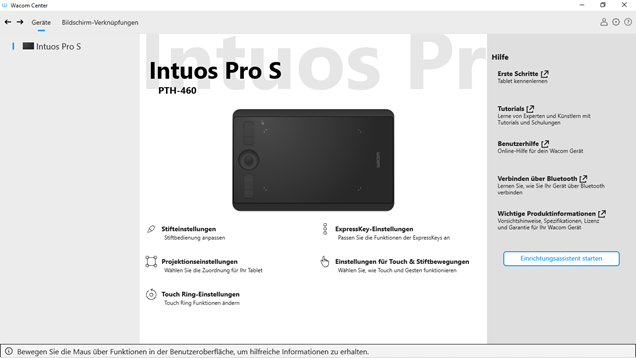
Der Screenshot oben dient nur zu Beschreibungszwecken; das Aussehen Ihres Bildschirms kann davon abweichen.
Zugriff auf Informationen zum Gerät
- Öffnen Sie das Wacom Center.
- Wählen Sie Ihr Gerät in der „Geräte“-Seitenleiste aus.
- Sie können die Informationen für das ausgewählte Gerät in zwei unterschiedlichen Bereichen im Wacom Center aufrufen:
- Der Bereich Hilfe auf der rechten Seite im Bereich der Hauptinhalte enthält Links zu Folgendem: Hilfe für die ersten Schritte mit Ihrem Gerät, Tutorials, Benutzerhilfe, Anleitungen dazu, wie Sie das Gerät an Ihrem Computer anschließen, Anleitungen zum Verbinden über Bluetooth (sofern auf Ihr Gerät zutreffend) und das Dokument „Wichtige Produktinformationen”.
- Über das Symbol „Hilfe & Support“
 in der Navigationsleiste können Sie Folgendes aufrufen:
in der Navigationsleiste können Sie Folgendes aufrufen:
- Benutzerhilfe: Öffnet die Online-Benutzerhilfe für Ihr Gerät.
- Lernprogramme: Öffnet den YouTube-Kanal von Wacom in Ihrem Browser. Bietet Zugang zu Videos mit hilfreichen Informationen zu einer Vielzahl von Funktionen.
- Wichtige Produktinformationen: Online-Produktinformationen für Ihr Gerät, zu denen auch Produktspezifikationen sowie Lizenz und Garantien gehören.
- Support oder Kontakt: Öffnet die Support-Seite von Wacom.
- Feedback senden: Ermöglicht es Ihnen, Feedback über diese Anwendung an Wacom zu senden, einschließlich Fehlermeldungen.
- Treiberprüfung: Klicken Sie auf diese Schaltfläche, wenn sich Ihr Gerät ungewöhnlich verhält oder Sie es auf Treiber-Fehler überprüfen möchten.
- Info: Klicken Sie auf diese Schaltfläche, um die Treiberversion, die Sie aktuell verwenden, aufzurufen. Sie können auch den Link zur Datenschutzerklärung des Tabletttreibers von Wacom aufrufen.
- Social Media-Links: Social Media- oder Blogseiten von Wacom (unterscheiden sich je nach Region).
Anpassen der Geräteeinstellungen
- Öffnen Sie das Wacom Center.
- Wählen Sie Ihr Gerät in der „Geräte“-Seitenleiste aus.
- Wählen Sie im Bereich der Hauptinhalte die Einstellung aus, die Sie anpassen möchten:
- Stifteinstellungen: Passen Sie die Funktionsweise Ihres Stifts an, zu der das Klickverhalten der Stifttaste und die Empfindlichkeit der Stiftspitze (je nach Stift) gehören.
- Stiftkalibrierung: Kalibrieren Sie die Abstimmung zwischen Stift und Bildschirmcursor.
- Einstellungen der ExpressKey-Tasten: Wenn Ihr Wacom Gerät über ExpressKey-Tasten verfügt, können die Tastenfunktionen angepasst werden.
- Rocker Ring-Einstellungen: Wenn Ihr Wacom Gerät über einen Rocker Ring verfügt, können Sie die Positionen von Rocker Ring und Mitteltaste verschiedenen Einstellungen oder Standards für Menü und Tastenabfolgen zuordnen.
- Touch Ring-Einstellungen: Wenn Ihr Wacom Gerät über einen Touch Ring verfügt, können Sie die vom Touch Ring ausgeführte Aktion anpassen.
- Touch Strip-Einstellungen: Wenn Ihr Wacom Gerät über einen Touch Strip verfügt, können Sie die Touch Strip-Funktionen anpassen.
- Display-Einstellungen: Passen Sie Farbe und andere Einstellungen für Ihr Anzeigegerät an.
- Einstellungen für Touch & Gesten: Wenn Ihr Wacom Gerät über die Touch-Funktion verfügt, können die Touch-Gesten und andere Touch-Funktionen angepasst werden.
- Projektionseinstellungen: Passen Sie an, wie die Oberfläche Ihres Geräts auf Ihre Monitore projiziert wird.
- Displaywechseleinstellungen: Kontrollieren Sie, wie sich Ihr Stift-Cursor über alle angeschlossenen Display-Bildschirme bewegt.
- Sie werden zur entsprechenden Registerkarte in den Wacom Tablett-Eigenschaften weitergeleitet. Klicken Sie auf den nach unten zeigenden Pfeil neben einem anpassbaren Element (Stifttaste, ExpressKey usw.) und wählen Sie die Aktion, die Sie zuweisen möchten.
Anzeigen der Seriennummer des Geräts
- Öffnen Sie die Wacom Tablett-Eigenschaften.
- Klicken Sie am Ende des Bildschirms Wacom Tablett-Eigenschaften auf die Schaltfläche Info.
- Klicken Sie auf die Schaltfläche Diagnose.
- Die Seriennummer Ihres Geräts wird im Feld Tablett-Seriennummer aufgelistet.
Ausführen des Einrichtungsassistenten
Der Einrichtungsassistent wird beim erstmaligen Installieren des Geräts automatisch gestartet. Sie können ihn vom Wacom Center aus jederzeit starten, um hilfreiche Funktionen des ausgewählten Geräts anzeigen zu lassen oder das Gerät zu registrieren.
- Öffnen Sie das Wacom Center.
- Wählen Sie Ihr Gerät in der „Geräte“-Seitenleiste aus.
- Klicken Sie im Bereich der Hauptinhalte auf die Schaltfläche Einrichtungsassistent ausführen (sofern verfügbar) und folgen Sie den weiteren Anweisungen.
| | Meine Informationen nicht weitergeben | | Cookies | | Allgemeine Geschäftsbedingungen | | Datenschutzrichtlinien |